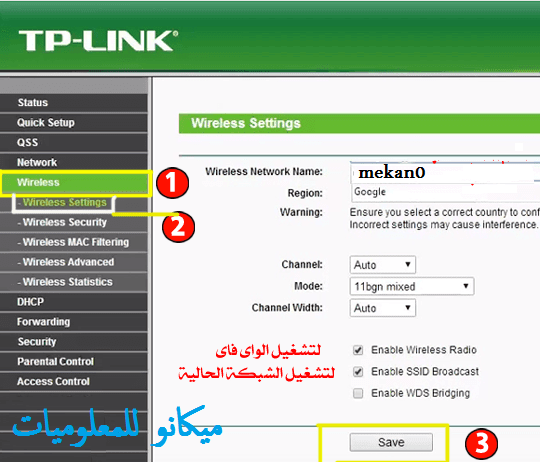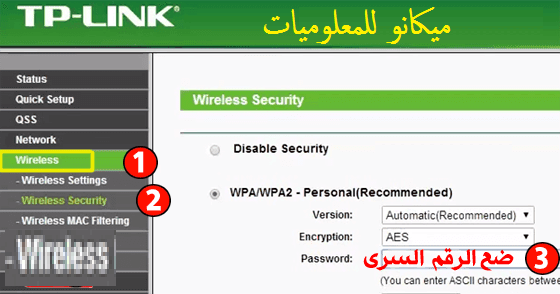tp-linkルーターのwifiパスワードを変更する方法-tp-link
この記事では、tp-linkルーターのWi-Fiネットワークのパスワードを変更して盗難から保護する方法を紹介します。これは、インターネットの盗難を防ぐために毎回必要です。あなたの知らないうちに現在存在するいくつかのプログラムやアプリケーションでは、インターネットにとどまることがわかったときにルーターのパスワードを変更する必要がある場合があります。これは、Wi-Fiネットワークのハッキングと、ルーターの設定の制御が原因です。あなたの知識。
 tp-linkルーターのwifiパスワードを変更する方法-tp-link
tp-linkルーターのwifiパスワードを変更する方法-tp-link
まず、Google ChromeまたはFirefoxのどちらかが機能するかどうかに関係なく、コンピューターでブラウザーを開きます。
次に、ブラウザにルーターのIPアドレスを入力しますが、そうでない場合もあります。ルーターの設定をここから入力します:192.168.1.1または193.168.0.254。誰かにログインページにリダイレクトしてもらうか、背面を見てください。ルーターの既存のIPを入力します
ログインページに切り替えた後、パスワードとユーザー名を入力してルーター設定を入力します
ユーザー名:admin
パスワード:admin
前の手順の後、ルーター設定が開きます。次の図のように、サイドメニューから[ワイヤレス]、[ワイヤレス設定]の順に移動します。
 tp-linkルーターのwifiパスワードを変更する方法-tp-link
tp-linkルーターのwifiパスワードを変更する方法-tp-link
[ワイヤレス無線を有効にする]の前にチェックマークを付けて、Wi-Fiネットワークをオンにします。
[SSIDブロードキャストを有効にする]にチェックマークを付けます。
[保存]をクリックして設定を保存します。
最後のステップであるネットワークにパスワードを追加する作業に進みます。次の図のように[ワイヤレス]を選択してから、[ワイヤレスセキュリティ]を選択します。
 tp-linkルーターのwifiパスワードを変更する方法-tp-link
tp-linkルーターのwifiパスワードを変更する方法-tp-link
[セキュリティを無効にする]オプションを有効にすると、ネットワークはパスワードなしで開かれます。このオプションを有効にする場合は注意してください。
Wi-Fiのパスワードを作成するためのWPA / WPA2オプション。パスワードにパスワードが届かないように、またアプリケーションやプログラムの侵入から最大限に保護するために、パスワードにパスワードを入力します。完了したら、[保存]ボックスをクリックします。